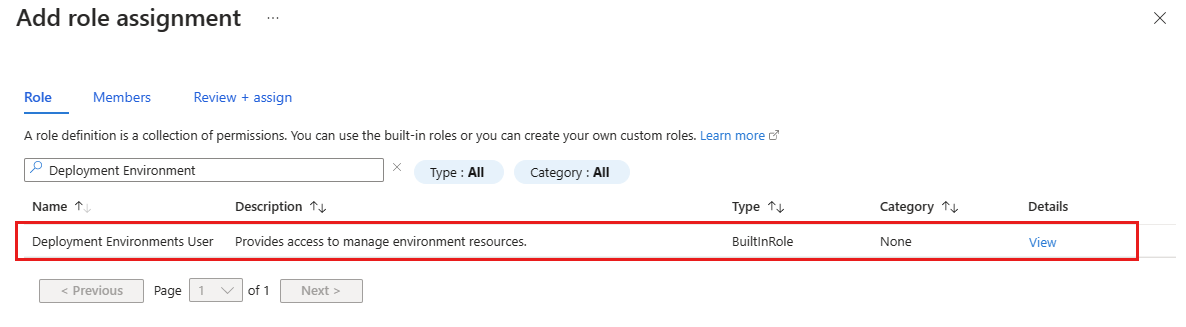為開發人員提供存取專案
本指南說明如何為 Azure 部署環境專案提供使用者存取權。
在 Azure 部署環境中,部署小組成員必須先擁有專案的存取權,才能建立部署環境。 使用內建角色、部署環境使用者和部署環境讀者,即可在專案層級或環境類型層級,為使用者或群組指派權限。
在專案層級指派時,具有部署環境使用者角色的開發人員可以在所有啟用的專案環境類型上執行下列動作:
- 檢視專案的環境類型。
- 建立環境。
- 在自己的環境中讀取、寫入、刪除或執行動作 (例如部署或重設)。
具有部署環境讀者角色的開發人員可以:
- 讀取其他使用者建立的環境。
為特定環境類型指派角色時,使用者只可在個別的環境類型中執行動作。
為專案的開發人員指派權限
登入 Azure 入口網站,然後移至 Azure 部署環境。
從左側窗格選取專案,然後選擇您希望開發人員擁有存取權的專案。
從左窗格中選取 [存取控制 (IAM)]。
選取 [新增>][新增角色指派]。
指派下列角色。 如需詳細步驟,請參閱使用 Azure 入口網站指派 Azure 角色。
設定 值 Role 選取部署環境使用者。 存取權指派對象 選取 [使用者、群組或服務主體]。 成員 選取您想要存取專案的使用者或群組。
現在使用者可檢視專案和其中已啟用的所有環境類型。 具備部署環境使用者角色的使用者也可以在開發人員入口網站中建立環境。
為開發人員指派環境類型的使用權限
登入 Azure 入口網站,然後移至 Azure 部署環境。
從左側窗格選取專案,然後選擇您希望開發人員擁有存取權的專案。
從左側窗格選取環境類型,然後選取特定環境類型旁的省略符號 (...)。
選取存取控制。
選取 [新增>][新增角色指派]。
指派下列角色。 如需詳細步驟,請參閱使用 Azure 入口網站指派 Azure 角色。
設定 值 Role 選取部署環境使用者。 存取權指派對象 選取 [使用者、群組或服務主體]。 成員 選取您想要存取專案的使用者或群組。
現在使用者可檢視您為其授與存取權的專案和特定環境類型。 具備部署環境使用者角色的使用者也可以在開發人員入口網站中建立環境。
注意
只有具備部署環境使用者角色、DevCenter 專案管理員角色的使用者,或具備適當存取權限的內建角色可建立環境。 擁有部署環境讀取角色的使用者,可以檢視自己的環境,以及其他人建立的環境。